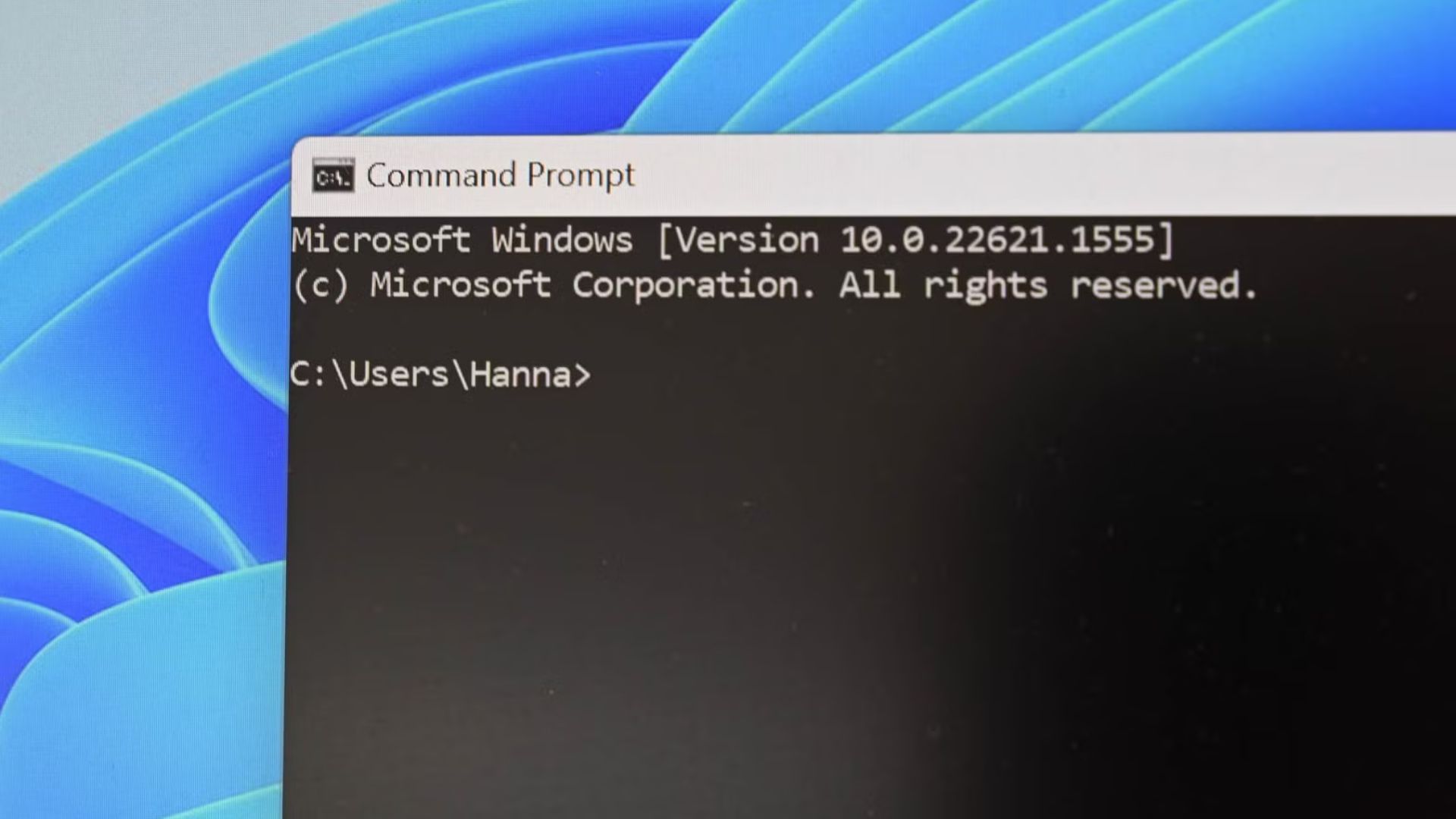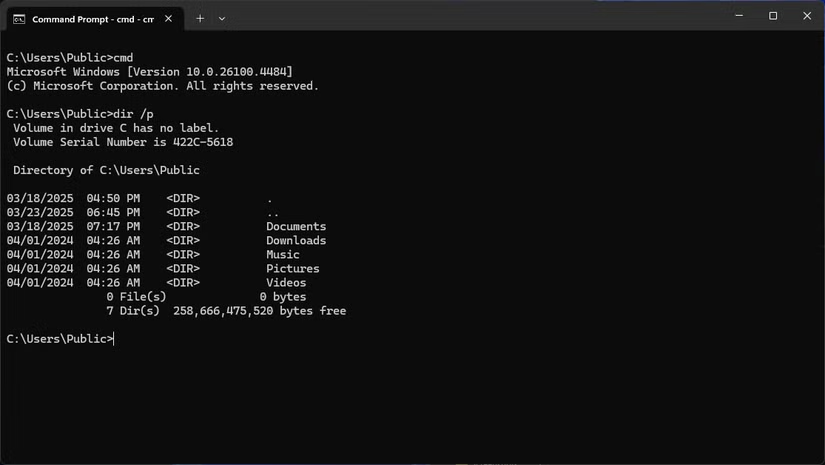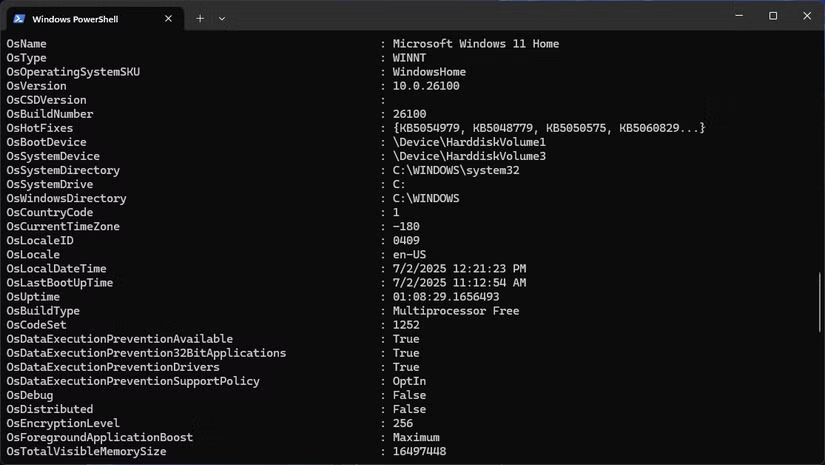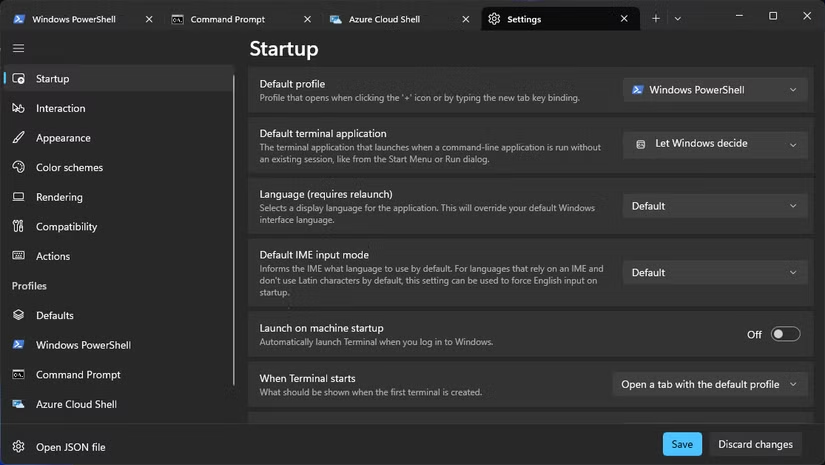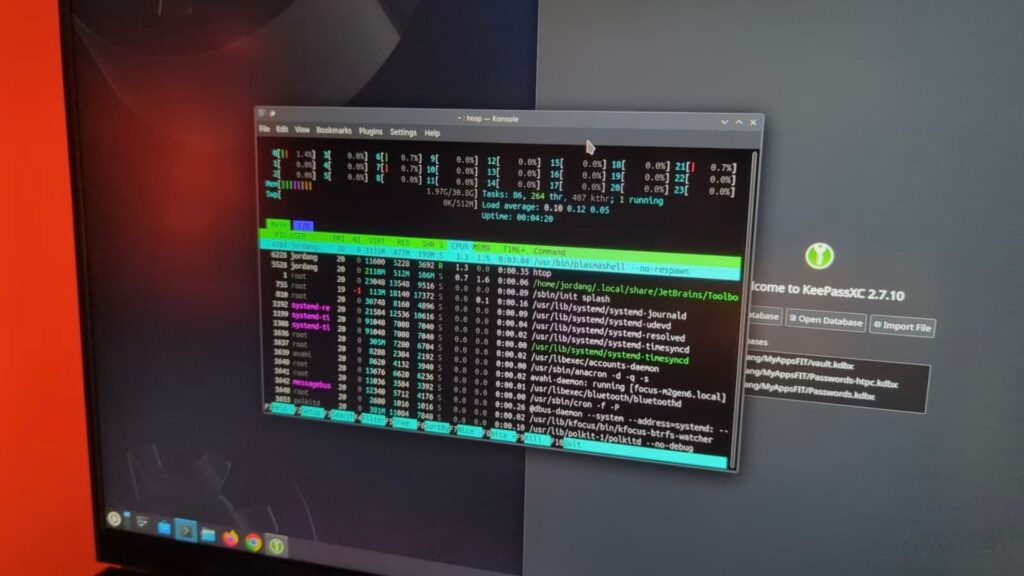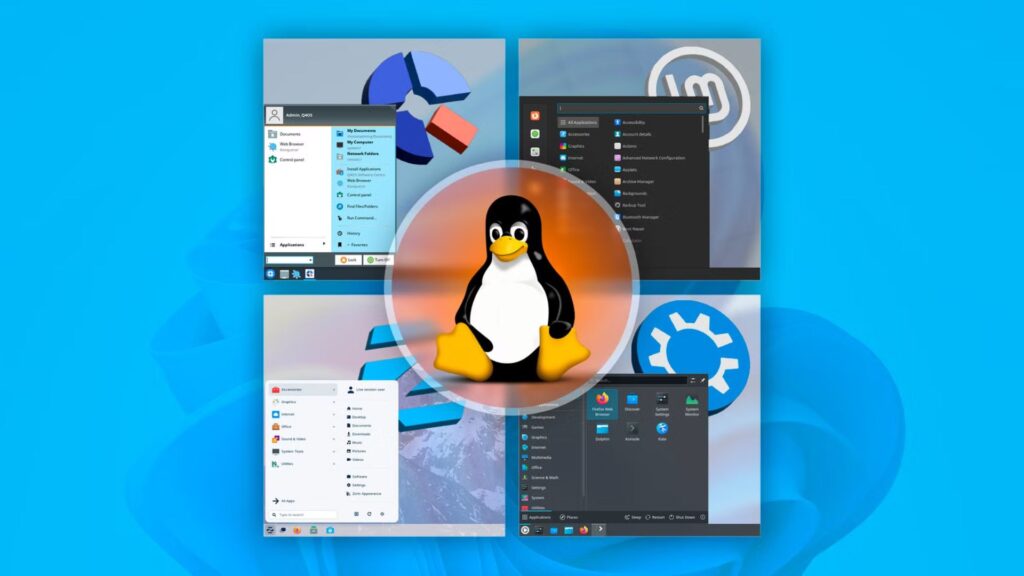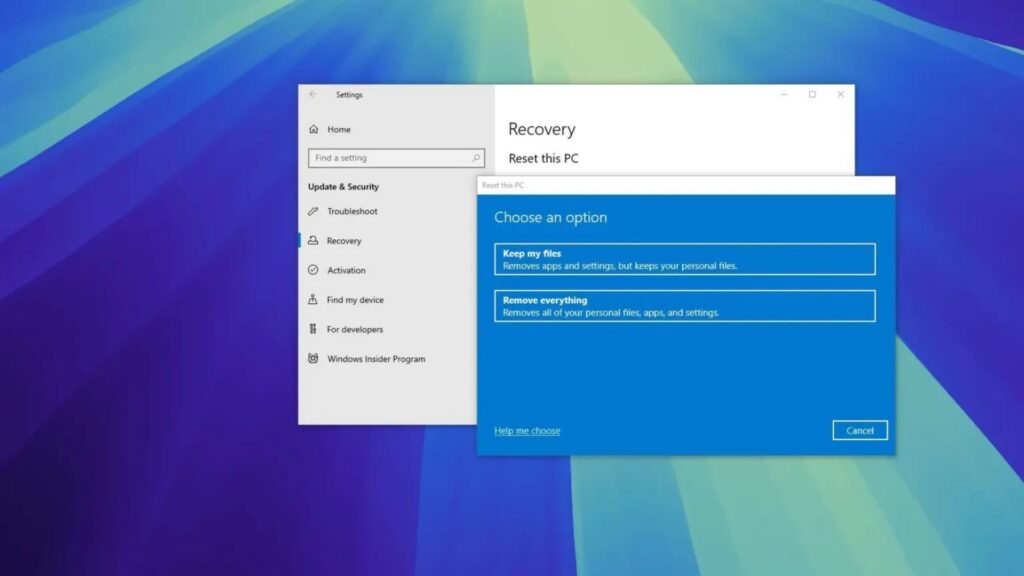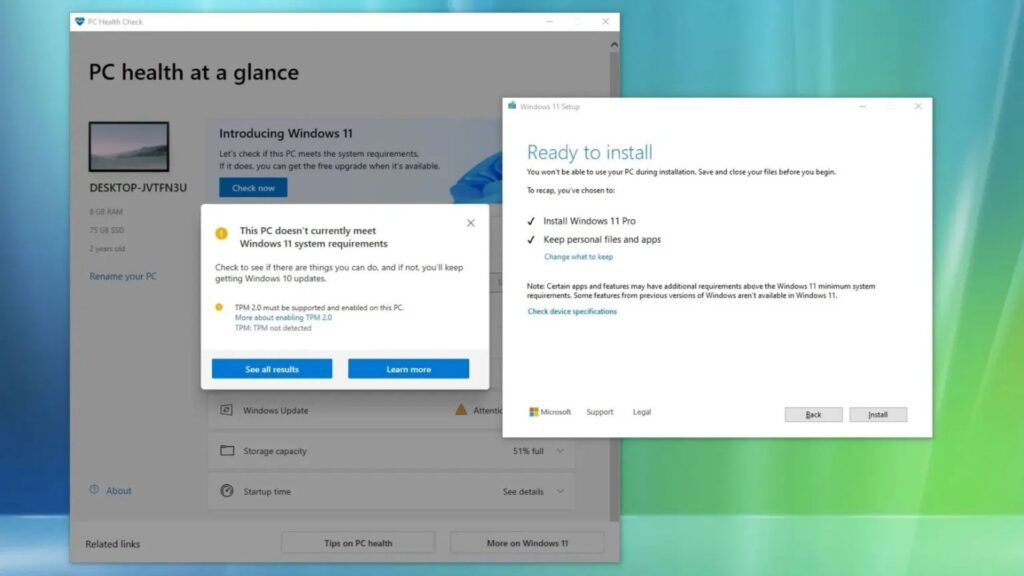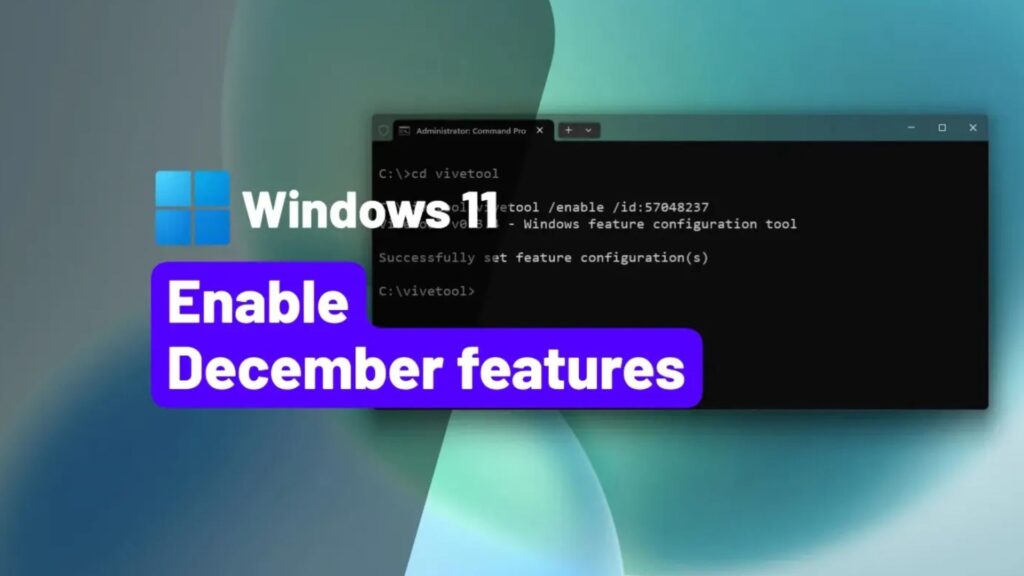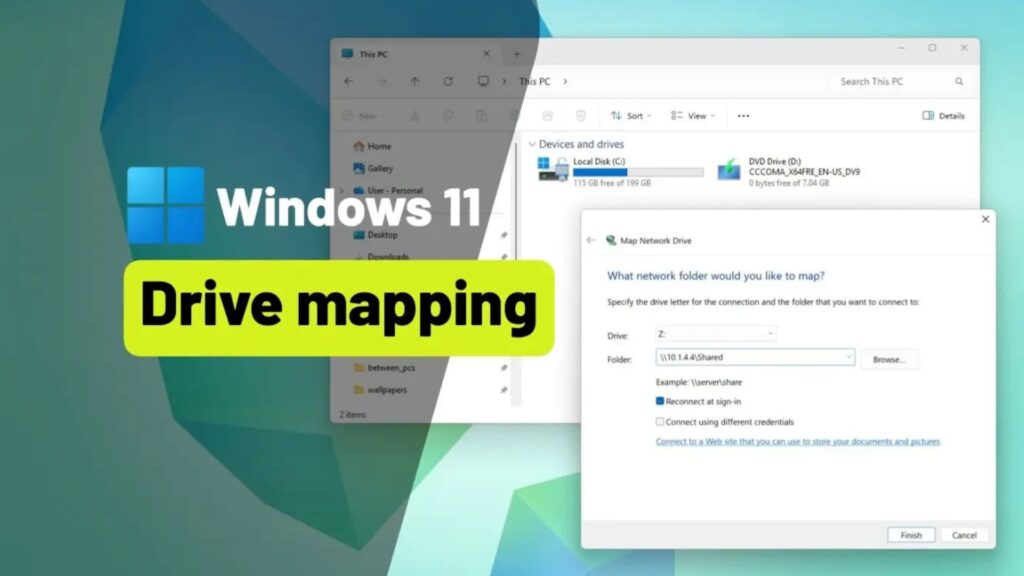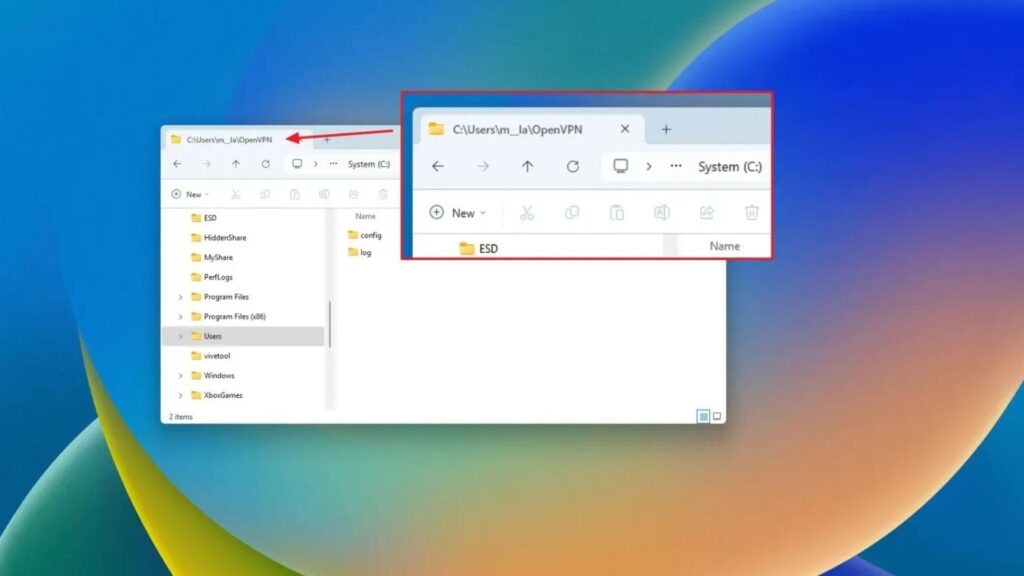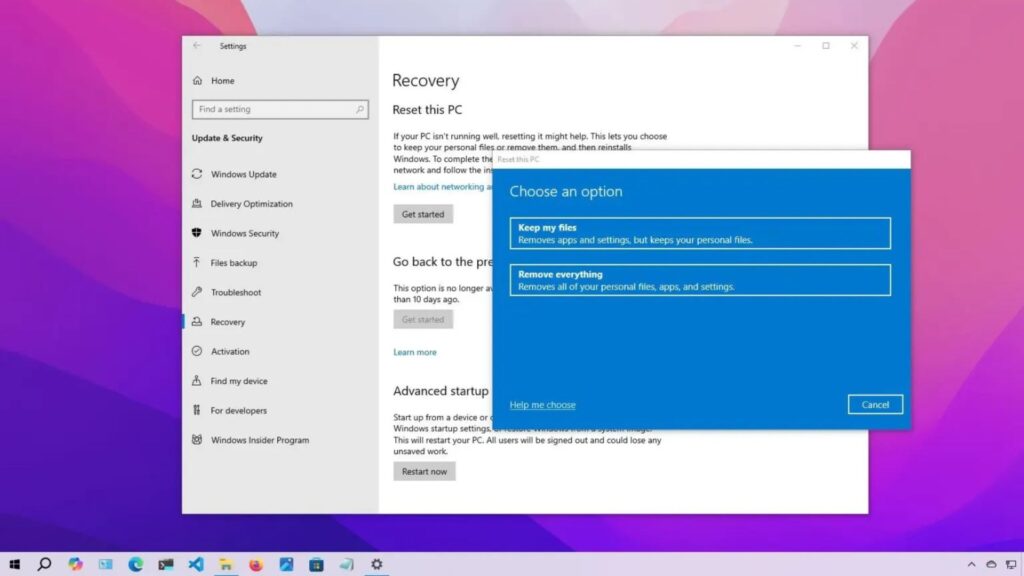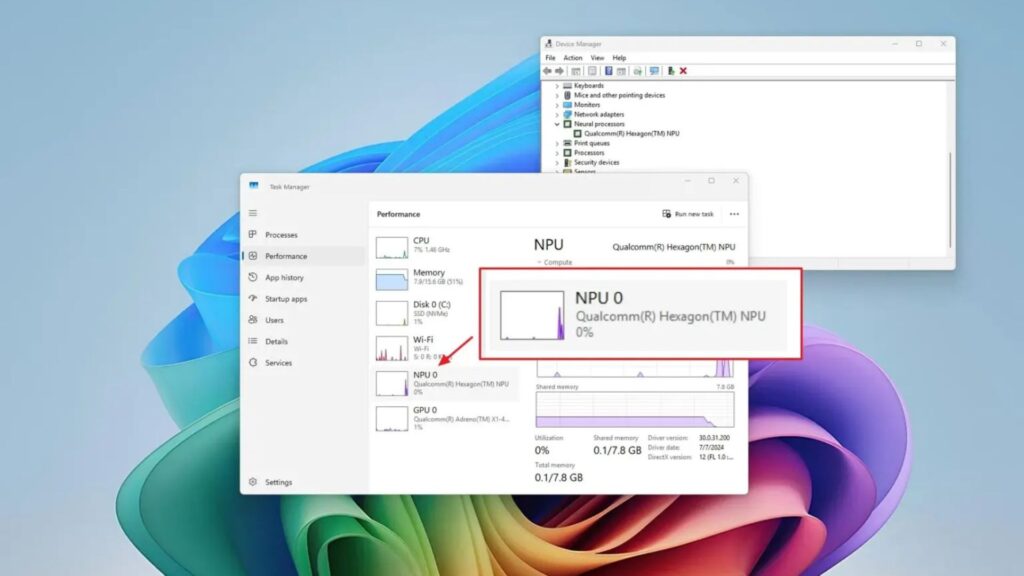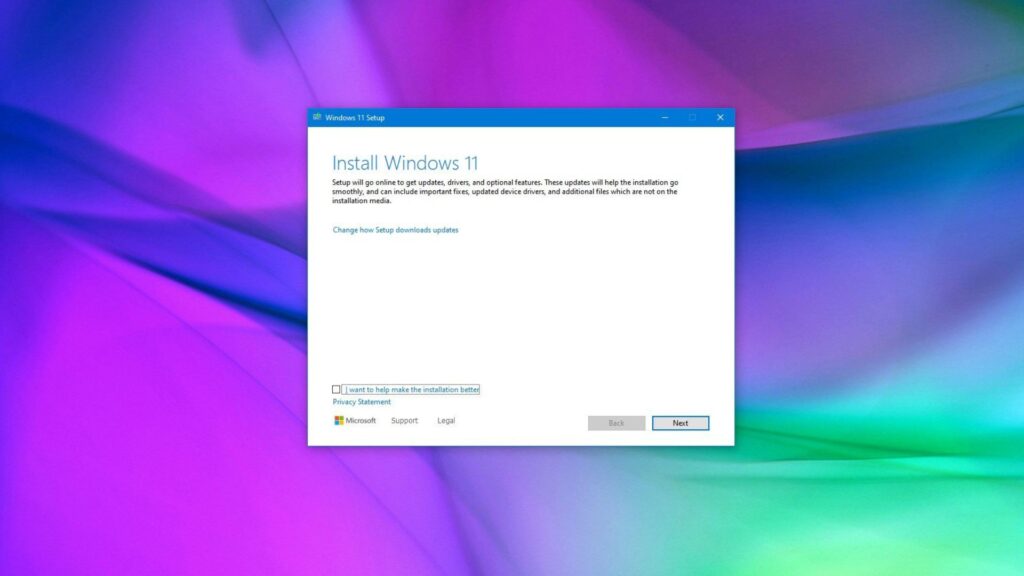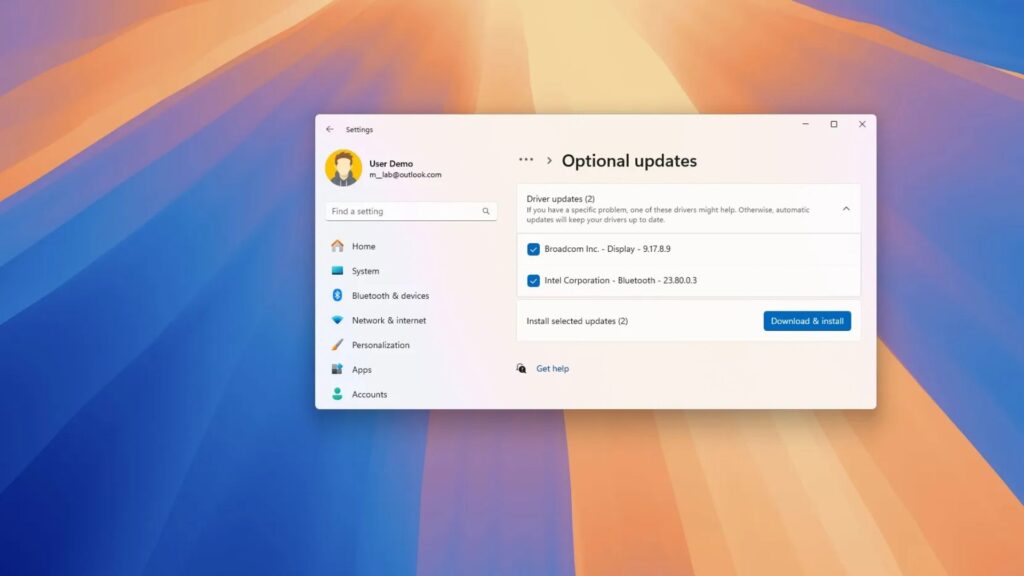| Command Prompt | PowerShell | Windows Terminal |
| Bản chất | Shell dựa trên văn bản | Shell và ngôn ngữ viết kịch bản dựa trên đối tượng | Giao diện cho nhiều shell |
| Ra mắt | 1987 | 2006 | 2019 |
| Hỗ trợ Scripting | Hỗ trợ viết kịch bản cơ bản (tệp batch) | Hỗ trợ viết kịch bản đầy đủ với vòng lặp, điều kiện, và truy cập hệ thống | Chạy CMD, PowerShell, WSL, và các shell khác |
| Tùy chỉnh | Tối thiểu | Vừa phải | Cao (với chủ đề, phông chữ và tab) |
| Lý tưởng cho | Lệnh nhanh và các thao tác kế thừa | Quản trị viên hệ thống và chuyên gia tự động hóa | Người dùng chuyên nghiệp quản lý nhiều môi trường đa dạng |
4. Khi nào nên dùng công cụ nào?
Dưới đây là một số gợi ý giúp bạn chọn công cụ phù hợp cho công việc hiện tại.

- Các tác vụ hệ thống đơn giản
Đối với các hoạt động cơ bản như kiểm tra cấu hình IP, di chuyển giữa các thư mục hoặc nhanh chóng đổi tên tệp, Command Prompt thường là lựa chọn nhanh nhất và đơn giản nhất. Nó khởi chạy nhanh chóng và xử lý các tác vụ này một cách dễ dàng.
- Các tập lệnh và tự động hóa phức tạp
Nếu bạn cần tự động hóa các tác vụ lặp đi lặp lại, quản lý cài đặt hệ thống hoặc lấy dữ liệu có cấu trúc từ hệ thống của mình, PowerShell là lựa chọn tốt nhất. Khả năng viết kịch bản của nó vượt xa những gì CMD có thể cung cấp và sự tích hợp sâu với Windows giúp các tác vụ phức tạp trở nên dễ dàng hơn nhiều.
- Quản lý nhiều phiên và môi trường
Khi bạn thấy mình làm việc với nhiều môi trường shell—có thể là CMD cho một tác vụ, PowerShell cho tác vụ khác và WSL cho phát triển—Windows Terminal tỏa sáng. Giao diện theo tab của nó cho phép bạn chuyển đổi giữa các tác vụ mà không làm lộn xộn màn hình của bạn với nhiều cửa sổ.
5. Làm thế nào để thực sự sử dụng chúng?
Sau đây là một số ví dụ thực tế về cách bạn có thể sử dụng từng công cụ.
Nếu bạn chỉ cần đổi tên tất cả các tệp TXT thành TXT, Command Prompt có thể xử lý nhanh chóng. Nhưng nếu bạn cần logic điều kiện hoặc các mẫu đổi tên phức tạp hơn, PowerShell cung cấp sự linh hoạt mà bạn cần với khả năng viết kịch bản của nó.
- Truy xuất thông tin hệ thống
Lệnh systeminfo của CMD cung cấp cho bạn một cái nhìn nhanh về các chi tiết hệ thống. Mặt khác, PowerShell có thể cung cấp thông tin chi tiết hơn nhiều với các lệnh như Get-ComputerInfo, trả về dữ liệu có cấu trúc, chi tiết, dễ dàng lọc và thao tác hơn.
Với Command Prompt và PowerShell, bạn thường phải mở nhiều cửa sổ. Windows Terminal thay đổi điều đó bằng cách cho phép bạn chạy nhiều tab trong một cửa sổ duy nhất, hợp lý hóa—cho dù bạn đang chuyển đổi giữa các tập lệnh PowerShell hay shell Linux.
6. Khả năng tương thích và tích hợp
Tùy thuộc vào phiên bản Windows bạn đang chạy và những gì bạn muốn làm, bạn sẽ thấy rằng các công cụ dòng lệnh này có các mức độ tương thích và tích hợp hệ thống khác nhau.
Hoạt động trên hầu hết mọi phiên bản Windows, khiến nó trở thành một lựa chọn dự phòng đáng tin cậy khi không có công cụ nào khác. Nó không yêu cầu các phụ thuộc đặc biệt và rất phù hợp với các tập lệnh và công cụ cũ.
Đi sâu hơn vào hệ sinh thái Windows, cung cấp các móc nối (hooks) vào các dịch vụ như Azure và Office 365. Hơn nữa, với sự ra đời của PowerShell Core, giờ đây nó đã có sẵn trên nhiều nền tảng bao gồm macOS và Linux.
Hoạt động như một điểm dừng duy nhất (one-stop shop) cho tất cả các nhu cầu dòng lệnh của bạn. Cho dù bạn đang sử dụng CMD truyền thống, viết kịch bản trong PowerShell hay làm việc trong môi trường Linux, Windows Terminal đều có thể chứa tất cả chúng với trải nghiệm tùy chỉnh cao.
7. Chọn công cụ phù hợp cho bạn
Nếu bạn muốn thực hiện các tác vụ nhanh chóng và đơn giản, Command Prompt là một lựa chọn tuyệt vời. Khi bạn cần đi sâu hơn vào việc viết kịch bản, tự động hóa hoặc quản lý hệ thống, PowerShell có các công cụ để hoàn thành công việc một cách hiệu quả. Và nếu bạn muốn sự linh hoạt để làm việc với nhiều môi trường theo cách hiện đại và có thể tùy chỉnh về mặt hình ảnh, Windows Terminal nên là giao diện mặc định của bạn.
8. Tận dụng tối đa các công cụ dòng lệnh của Windows
Mỗi công cụ này đều có điểm mạnh riêng và chúng không nhất thiết phải cạnh tranh với nhau. Hãy nghĩ chúng là những công cụ khác nhau trong một hộp công cụ được trang bị đầy đủ. Hiểu rõ công cụ nào làm tốt nhất—và khi nào nên sử dụng chúng—có thể giúp bạn làm việc thông minh hơn, không phải vất vả hơn. Cho dù bạn đang quản lý tệp, viết các tập lệnh mạnh mẽ hay chuyển đổi giữa các môi trường, Windows đều cung cấp công cụ phù hợp cho công việc. Vấn đề chỉ là chọn đúng công cụ cho nhu cầu của bạn.
9. Kết luận
So sánh giữa Windows Terminal, Command Prompt và PowerShell cho thấy mỗi công cụ đều có thế mạnh riêng, nhưng Windows Terminal nổi bật với giao diện hiện đại, hỗ trợ đa nền tảng và khả năng tùy chỉnh vượt trội, khiến nó trở thành lựa chọn lý tưởng cho cả người dùng mới lẫn lập trình viên chuyên nghiệp. Trong khi Command Prompt vẫn đáng tin cậy cho các tác vụ cơ bản và PowerShell mạnh mẽ cho quản lý hệ thống, Windows Terminal mang đến sự linh hoạt và trải nghiệm dòng lệnh tốt nhất cho năm 2025. Hy vọng bài viết này đã giúp bạn xác định công cụ phù hợp nhất với nhu cầu, sẵn sàng nâng cao hiệu quả công việc và khám phá sức mạnh của dòng lệnh trên Windows!
Xem thêm: Hướng dẫn cách tắt tính năng thực thi chữ ký trình điều khiển trên Windows 10
Nếu bạn cần thiết bị công nghệ mạnh mẽ để khai thác tối đa Windows Terminal hoặc muốn nâng cấp setup với laptop, PC chất lượng cao, hãy ghé qua COHOTECH – địa chỉ uy tín cung cấp linh kiện, phụ kiện công nghệ và dịch vụ hỗ trợ kỹ thuật chuyên nghiệp. Đội ngũ COHOTECH cam kết mang đến giải pháp tối ưu và những ưu đãi hấp dẫn để bạn chinh phục mọi thử thách công nghệ. Theo dõi chúng tôi để khám phá thêm nhiều mẹo hay và sản phẩm độc quyền!
Bạn thích sử dụng Windows Terminal, Command Prompt hay PowerShell? Hãy chia sẻ kinh nghiệm hoặc đặt câu hỏi trong phần bình luận bên dưới nhé! Nếu bài viết này hữu ích, đừng quên like, share và lan tỏa đến bạn bè để cùng tìm ra công cụ dòng lệnh lý tưởng. Cảm ơn bạn đã đọc và hẹn gặp lại!